2021 TOYOTA PROACE CITY VERSO USB port
[x] Cancel search: USB portPage 211 of 272

2 11
TOYOTA Connect Radio
11
Navigace
Nakonfigurujte navigaci a vyberte cíl prostřednictvím služby MirrorLinkTM, CarPlay® nebo Android Auto.
Klimatizace
21,518,5
Správa různých nastavení teploty a proudu vzduchu
Použití
Prohlížení fotografií
Zasuňte USB jednotku do USB portu.
WARNI NG
Za účelem ochrany systému nepoužívejte USB rozbočovač.
Systém může číst složky a soubory obrázků ve formátech TIFF, GIF, JPG/JPEG, BMP a PNG.Stisknutím tlačítka Connect-App zobrazte hlavní stránku.Stiskněte možnost „Fotografie“.
Vyberte složku.
Vyberte obrázek, který chcete zobrazit.
Stisknutím tohoto tlačítka zobrazíte detaily fotografie.Stisknutím šipky zpět se můžete vrátit o úroveň zpět.
Správa zpráv
Stisknutím tlačítka Connect-App zobrazte hlavní stránku.Stiskněte možnost „SMS“.
Vyberte kartu „SMS“.
Stisknutím tohoto tlačítka vyberte nastavení zobrazení zpráv.Stisknutím tohoto tlačítka vyhledejte a vyberte příjemce.Vyberte kartu „Předvolené SMS“.
Stisknutím tohoto tlačítka vyberte nastavení zobrazení zpráv.Stisknutím tohoto tlačítka napište novou zprávu.Stisknutím koše u vybrané zprávy ji odstraníte.Stisknutím tohoto tlačítka vedle vybrané zprávy zobrazíte sekundární stránku.Stisknutím tohoto tlačítka upravte nebo změňte existující text.Stisknutím tohoto tlačítka napište novou zprávu.Stisknutím koše zprávu odstraníte.
Rádio
Výběr stanice
Stisknutím tlačítka RADIO MEDIA zobrazte hlavní stránku.Stisknutím jednoho z tlačítek spustíte automatické hledání rádiových stanic.NEBOPosunutím posuvníku můžete manuálně vyhledávat frekvence nahoru nebo dolů.
NEBO
Page 214 of 272

214
Média
USB port
Zasuňte USB jednotku do USB portu nebo připojte USB zařízení k USB portu pomocí vhodného kabelu (není součástí dodávky).
WARNI NG
Za účelem ochrany systému nepoužívejte USB rozbočovač.
Systém vytváří seznamy skladek (v dočasné paměti). Tato činnost může při prvním připojení trvat několik sekund až několik minut.Snižte počet nehudebních souborů a počet složek, chcete-li dobu čekání zkrátit.Seznamy skladeb se aktualizují vždy při vypnutí zapalování nebo připojení USB jednotky. Audio systém si tyto seznamy skladeb pamatuje, takže se příště budou načítat rychleji, pokud nebyly upraveny.
Výběr zdroje
Stisknutím tlačítka RADIO MEDIA zobrazte hlavní stránku.Stiskněte tlačítko „ZDROJE“.Vyberte zdroj.
Bluetooth Streaming®
Streaming umožňuje poslouchat kanál zvuku z chytrého telefonu.Profil Bluetooth musí být aktivní.Nejprve upravte hlasitost na přenosném zařízení (na vysokou úroveň). Poté upravte hlasitost v systému.Pokud se přehrávání nespustí automaticky, může být nutné přehrávání zvuku spustit z chytrého telefonu.Ovládat je lze z přenosného zařízení nebo pomocí dotykových tlačítek systému.
NOTIC E
Po připojení v režimu Streaming bude za zdroj média považován chytrý telefon.
Připojení přehrávačů Apple®
Připojte přehrávač Apple® k USB zásuvce pomocí vhodného kabelu (není součástí dodávky).Přehrávání se spustí automaticky.Ovládat je lze přes audio systém.
NOTIC E
Dostupné jsou klasifikace připojených přenosných zařízení (interpreti/alba/žánry/seznamy skladeb/audio knihy/podcasty). Je také možné použít klasifikace strukturovanou v podobě knihovny.Výchozí používaná klasifikace je podle interpreta. Chcete-li změnit použitou klasifikaci, vraťte se do první úrovně nabídky, vyberte požadovanou klasifikaci (například seznamy skladeb) a potvrzením výběru procházejte nabídku k požadované skladbě.
Verze softwaru v audio systému nemusí být kompatibilní s generací přehrávače Apple®.
Informace a rada
Systém podporuje velkokapacitní úložná zařízení USB, zařízení BlackBerry® a přehrávače Apple® prostřednictvím USB portů. Kabel adaptéru není součástí dodávky.Zařízení se spravují pomocí ovládacích prvků
audio systému.Ostatní zařízení, která nebudou při připojení rozpoznána, musí být připojena k pomocné zásuvce pomocí (samčího) kabelu (není součástí dodávky) nebo přes streamování Bluetooth, pokud je kompatibilní.
Page 234 of 272

234
Použití
USB porty
Další informace (v závislosti na výbavě) o USB portech kompatibilních s aplikacemi CarPlay®, MirrorLinkTM nebo Android Auto najdete v části „Snadné použití a pohodlí“.
NOTIC E
Seznam vhodných chytrých telefonů najdete na webové stránce značky příslušné země.
NOTIC E
Synchronizace chytrého telefonu umožňuje uživatelům zobrazit aplikace, které podporují technologii MirrorLinkCarPlay®, TM nebo Android Auto chytrého telefonu na obrazovce vozidla. Pro technologii CarPlay® musí být v chytrém telefonu nejdříve aktivována funkce CarPlay®.Aby komunikace mezi chytrým telefonem a systémem fungovala, musí být chytrý telefon za všech okolností odemknut.Protože principy a standardy se neustále mění, doporučujeme udržovat operačního systému chytrého telefonu aktuální stejně jako datum a čas chytrého telefonu
a systému.
Kontaktní údaje
Stisknutím tlačítka Connect-App zobrazte hlavní stránku.Stisknutím tlačítka „Kontaktní údaje“ přejděte k funkci CarPlay®, MirrorLinkTM nebo Android Auto.
CarPlay® – připojení
chytrého telefonu
Připojte USB kabel. Chytrý telefon se nabíjí, když je připojen pomocí USB kabelu.V systému stisknutím tlačítka „Telefon“ zobrazíte rozhraní CarPlay®.NEBOPřipojte USB kabel. Chytrý telefon se nabíjí, když je připojen pomocí USB kabelu.V systému stisknutím tlačítka „Connect-App“ zobrazíte hlavní stránku.Stisknutím tlačítka „Kontaktní údaje“ přejdete k funkci „CarPlay®“.
V systému stisknutím tlačítka „CarPlay“ zobrazíte rozhraní CarPlay®.
NOTIC E
Po připojení USB kabelu funkce CarPlay® deaktivujte režim Bluetooth® systému.
NOTIC E
Po odpojení USB kabelu a vypnutí a opětovném zapnutí zapalování systém automaticky přejde do režimu RADIO MEDIA. Zdroj je nutné změnit manuálně.
MirrorLinkTM – připojení
chytrého telefonu
NOTIC E
Funkce „MirrorLinkTM“ vyžaduje kompatibilní chytrý telefon a aplikace.Můžete zkontrolovat, zda je váš telefon kompatibilní, na webové stránce značky (služby).
Při připojení chytrého telefonu k systému doporučujeme povolit možnost Bluetooth® v chytrém telefonu.Připojte USB kabel. Chytrý telefon se nabíjí, když je připojen pomocí USB kabelu.V systému stisknutím tlačítka „Connect-App“ zobrazíte hlavní stránku.Stisknutím tlačítka „Kontaktní údaje“ přejdete k funkci „MirrorLinkTM“.Stisknutím tlačítka „MirrorLinkTM“ spustíte aplikaci v systému.V závislosti na chytrém telefonu může být nutné aktivovat funkci „MirrorLinkTM“.
Page 239 of 272

239
TOYOTA Connect Nav
12
Média
USB port
Zasuňte USB jednotku do USB portu nebo připojte USB zařízení k USB portu pomocí vhodného kabelu (není součástí dodávky).
WARNI NG
Za účelem ochrany systému nepoužívejte USB rozbočovač.
Systém vytváří seznamy skladek (v dočasné paměti). Tato činnost může při prvním připojení trvat několik sekund až několik minut.Snižte počet nehudebních souborů a počet složek, chcete-li dobu čekání zkrátit.Seznamy skladeb se aktualizují vždy při vypnutí zapalování nebo připojení USB jednotky. Audio systém si tyto seznamy skladeb pamatuje, takže se příště budou načítat rychleji, pokud nebyly upraveny.
Výběr zdroje
Stisknutím tlačítka Radio Media (Rádiová média) zobrazte hlavní stránku.Vyberte „ZDROJE“.Vyberte zdroj.
Sledování videa
V závislosti na výbavě/verzi/zemi
Zasuňte USB jednotku do USB portu.
NOTIC E
Příkazy k ovládání videa jsou dostupné pouze na dotykové obrazovce.
Stisknutím tlačítka Radio Media (Rádiová média) zobrazte hlavní stránku.Vyberte „ZDROJE“.Výběrem možnosti Video spusťte video.
Chcete-li USB jednotku vytáhnout, stiskněte tlačítko pozastavení, čímž video zastavíte, a poté jednotku vytáhněte.Systém může přehrávat video soubory ve formátu MPEG-4 Part 2, MPEG-2, MPEG-1, H.264, H.263, VP8, WMV a RealVideo.
Streaming Bluetooth®
Streaming umožňuje poslouchat kanál zvuku z chytrého telefonu.Profil Bluetooth musí být aktivní.Nejprve upravte hlasitost na přenosném zařízení (na vysokou úroveň).Poté upravte hlasitost v audio systému.Pokud se přehrávání nespustí automaticky, může být nutné přehrávání zvuku spustit z chytrého telefonu.Ovládat je lze z přenosného zařízení nebo pomocí dotykových tlačítek systému.
NOTIC E
Po připojení v režimu streamování bude za zdroj média považován chytrý telefon.
Připojení přehrávačů Apple®
Připojte přehrávač Apple® k USB portu pomocí vhodného kabelu (není součástí dodávky).Přehrávání se spustí automaticky.Ovládat je lze přes audio systém.
NOTIC E
Dostupné jsou klasifikace připojených přenosných zařízení (interpreti/alba/žánry/seznamy skladeb/audio knihy/podcasty).Výchozí používaná klasifikace je podle interpreta. Chcete-li změnit použitou klasifikaci, vraťte se do první úrovně nabídky, vyberte požadovanou klasifikaci (například seznamy skladeb) a potvrzením výběru procházejte nabídku k požadované skladbě.
Verze softwaru v audio systému nemusí být kompatibilní s generací přehrávače Apple®.
Informace a rada
Systém podporuje velkokapacitní úložná zařízení USB, zařízení BlackBerry® a přehrávače Apple® prostřednictvím USB portů. Kabel adaptéru není součástí dodávky.
Page 243 of 272
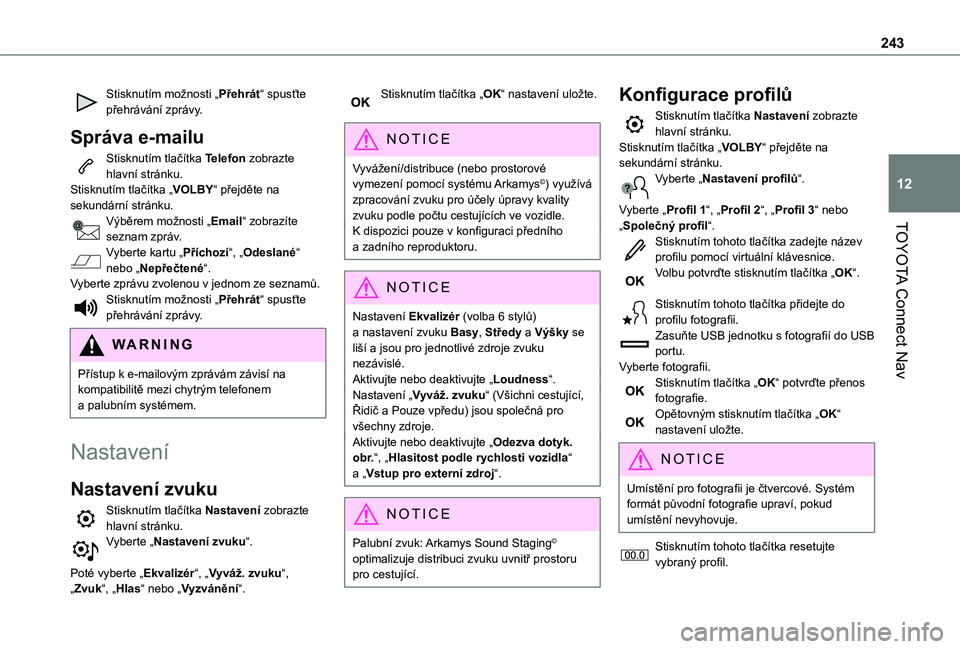
243
TOYOTA Connect Nav
12
Stisknutím možnosti „Přehrát“ spusťte přehrávání zprávy.
Správa e-mailu
Stisknutím tlačítka Telefon zobrazte hlavní stránku.Stisknutím tlačítka „VOLBY“ přejděte na sekundární stránku.Výběrem možnosti „Email“ zobrazíte seznam zpráv.Vyberte kartu „Příchozí“, „Odeslané“ nebo „Nepřečtené“.Vyberte zprávu zvolenou v jednom ze seznamů.Stisknutím možnosti „Přehrát“ spusťte přehrávání zprávy.
WARNI NG
Přístup k e-mailovým zprávám závisí na kompatibilitě mezi chytrým telefonem a palubním systémem.
Nastavení
Nastavení zvuku
Stisknutím tlačítka Nastavení zobrazte hlavní stránku.Vyberte „Nastavení zvuku“.
Poté vyberte „Ekvalizér“, „Vyváž. zvuku“, „Zvuk“, „Hlas“ nebo „Vyzvánění“.
Stisknutím tlačítka „OK“ nastavení uložte.
NOTIC E
Vyvážení/distribuce (nebo prostorové vymezení pomocí systému Arkamys©) využívá zpracování zvuku pro účely úpravy kvality zvuku podle počtu cestujících ve vozidle.K dispozici pouze v konfiguraci předního
a zadního reproduktoru.
NOTIC E
Nastavení Ekvalizér (volba 6 stylů) a nastavení zvuku Basy, Středy a Výšky se liší a jsou pro jednotlivé zdroje zvuku nezávislé.Aktivujte nebo deaktivujte „Loudness“.Nastavení „Vyváž. zvuku“ (Všichni cestující, Řidič a Pouze vpředu) jsou společná pro všechny zdroje.Aktivujte nebo deaktivujte „Odezva dotyk. obr.“, „Hlasitost podle rychlosti vozidla“ a „Vstup pro externí zdroj“.
NOTIC E
Palubní zvuk: Arkamys Sound Staging© optimalizuje distribuci zvuku uvnitř prostoru pro cestující.
Konfigurace profilů
Stisknutím tlačítka Nastavení zobrazte hlavní stránku.Stisknutím tlačítka „VOLBY“ přejděte na sekundární stránku.Vyberte „Nastavení profilů“.
Vyberte „Profil 1“, „Profil 2“, „Profil 3“ nebo „Společný profil“.Stisknutím tohoto tlačítka zadejte název profilu pomocí virtuální klávesnice.Volbu potvrďte stisknutím tlačítka „OK“.
Stisknutím tohoto tlačítka přidejte do profilu fotografii.Zasuňte USB jednotku s fotografií do USB portu.Vyberte fotografii.Stisknutím tlačítka „OK“ potvrďte přenos fotografie.Opětovným stisknutím tlačítka „OK“ nastavení uložte.
NOTIC E
Umístění pro fotografii je čtvercové. Systém formát původní fotografie upraví, pokud umístění nevyhovuje.
Stisknutím tohoto tlačítka resetujte vybraný profil.
Page 251 of 272

251
Abecední pořadí
Opětná aktivace dálkového ovladače 30Ostřikovač čelního skla 71Ostřikovač okna vzadu 72Osvětlení 66Osvětlení místa řidiče 66Otevření dveří 23Otevření kapoty motoru 157–158Otevření zavazadlového prostoru 23Ověřování hladiny náplní 159–160Ovladač autorádia u volantu 196, 209, 223Ovládání stěrače okna 70, 72–74Ovládání světel 66, 68Ovládání vyhřívání sedadel 41–42Označení barevného odstínu laku 194
P
Palivo 7, 150Palivoměr 150–151Palivo (nádrž) 150, 152Palubní počítač 21–22
Parametry systému 219, 244Parkovací asistent 146Parkovací asistent vpředu 143Parkovací asistent vzadu 142Parkovací asistent vzadu s vizuální a zvukovou signalizací 142Plnění aditiva AdBlue® 161, 164Pneumatiky 162, 194Počitadlo 120
Pojistková skřínka v motorovém prostoru 181, 183Pojistková skřínka v palubní desce 181Pojistky 181–183Pokles tlaku v pneumatikách (detekce) 11 5Pokyny pro údržbu 166Port USB 199, 214, 239Přední stěrače 71Přehrávač Apple® 201, 214, 239Přehrávač CD MP3 201Převodovka automatická 104, 108, 11 0–11 3, 11 5, 162Převodovka mechanická 108–109, 11 5, 162Přídavné topení 35, 62–63Příležitostné huštění (s pomocí sady) 169, 171Připojení Android Auto 235Připojení Apple CarPlay 216, 234Připojení Bluetooth 203, 217–218, 235–236, 240–241Připojení k síti Wi-Fi 236Připojení MirrorLink 215–216, 234Přístrojová deska 9, 120
Přístup ke 3. řadě 45Přístup k rezervnímu kolu 172Přívěs 80, 153Profily 219, 243Programovatelné topení 35, 62–63Programovatelný tempomat 126Programy údržby 16, 161Protiblokovací systém kol (ABS) 79Protiprokluzový systém kol (ASR) 79, 81–82Průhledový displej 11 7–11 8
Pyrotechnický předpínač (bezpečnostní pásy) 85
R
Radar (výstrahy) 11 9Řadicí páka mechanické převodovky 109Rádio 197–198, 2 11–212, 214, 237RDS 212, 237–238REF 79Regenerace filtru pevných částic 162Regulace podle rozpoznaného omezení rychlosti 122–123Regulátor rychlosti (tempomat) 122–123, 126–128, 132–133Resetování systému detekce poklesu tlaku v pneumatikách 11 6Rezervní kolo 11 6, 162, 168–169, 172, 175Režim odlehčení 156Režim úspory energie 156Řízení 99–100
Řízení stability přívěsu (TSM) 80Rozhlasová stanice 197, 2 11–212, 237–238Rozměry 190Rozpoznávání omezené rychlosti 120, 122Rozšířené rozpoznávání dopravních značek 123Rychlé zprávy 242